Agora é possível criar Certificados Automáticos a partir das respostas de um Evolutto Survey!
Dá uma olhada e otimize ainda mais seus processos a partir do Evolutto Survey:
No exemplo, utilizamos o produto de ‘Demonstração de Integrações’, que pode ser disponibilizado para você, e temos a etapa de ‘Provas’. Então, quando um cliente responde uma prova, no projeto, as respostas são enviadas para a plataforma:
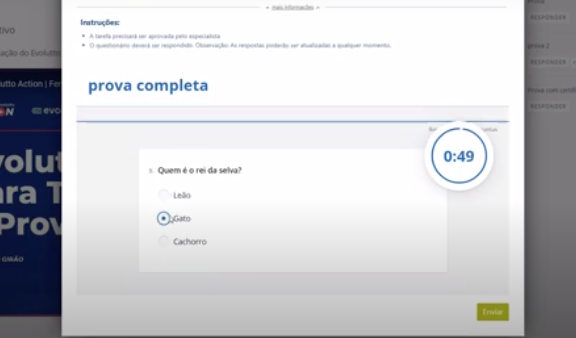
Após as respostas serem submetidas, as respostas são enviadas para a seção de Questionários, onde é possível, inclusive, baixar respostas:

Como emitir o certificado da prova, e enviar para seu cliente?
Passo 1: Ter o modelo do certificado, recomendamos o uso de um modelo do Canva, para facilitar seu processo:
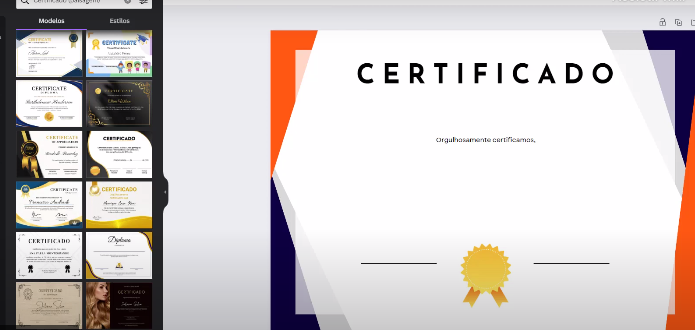
Passo 2: Baixe o Modelo para seu computador;
Passo 3: Insira esse Template de certificado, em seu Google Apresentações (Slides):
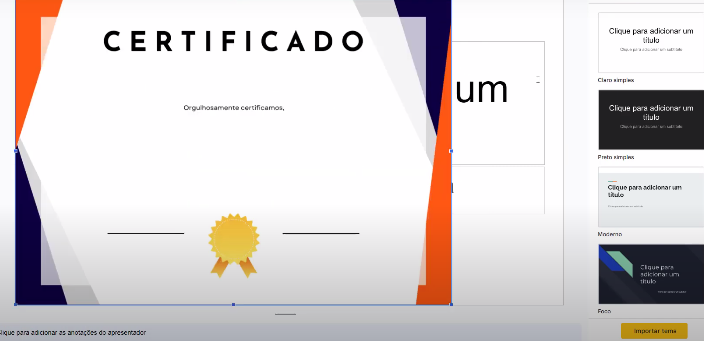
Passo 4: Personalize seu modelo, com as descrições que você deseja que apareçam. No exemplo abaixo, utilizamos o nome do cliente, que receberá o certificado, e o nome da empresa:
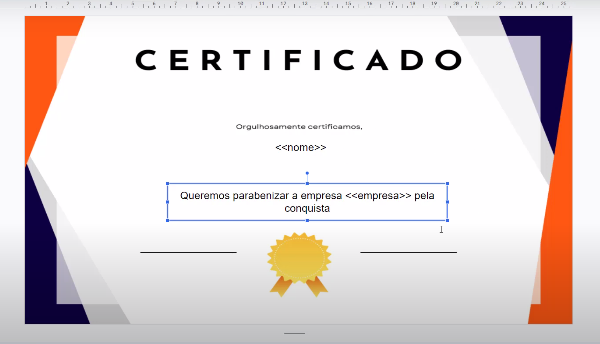
Passo 5: Salve o arquivo, e o link dele, para uso posterior.
Integrando extensões ao Google Sheets, para obter respostas e criar certificados:
Passo 1: Em Complementos/Extensões no Evolutto Survey, instale a extensão “Evolutto Survey”:
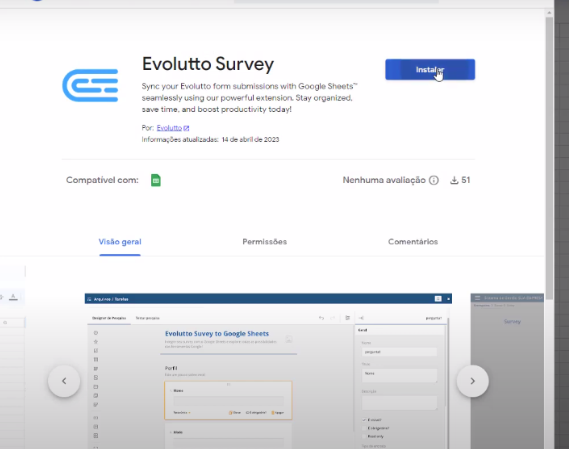
Passo 2: Verifique se a extensão do Evolutto Survey, aparece em suas extensões:
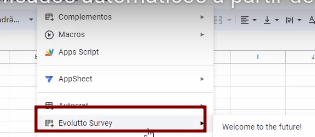
Passo 3: Agora, instale a extensão do Autocrat:
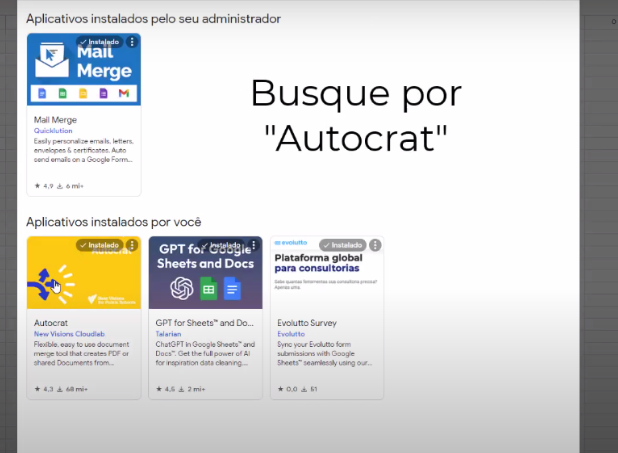
Passo 4:
Configure a integração do Evolutto Survey:
A extensão do Evolutto Survey pedirá: Chave de API, e o ID do Survey:
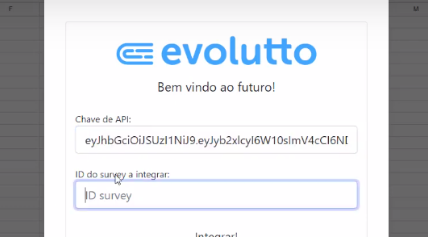
A chave da API, você pode adquirir em ‘Minha Empresa,’ na plataforma Evolutto, e depois, selecionando ‘Gerenciar’. Então, acesse o Menu ‘API’ e gere uma chave (Um Token de API), caso ainda não exista. Copie o Token gerado, e cole no campo “Chave de API” no Google Sheets:
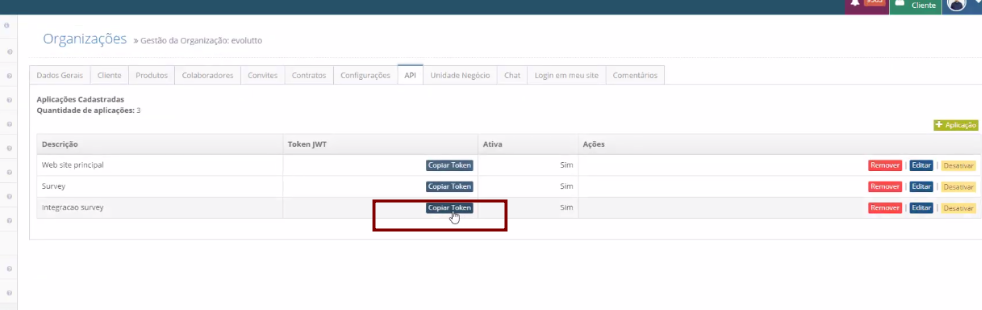
O ID do Survey, que deve ser preenchido no outro campo da extensão, é a última parte da URL, que aparece em seu questionário:
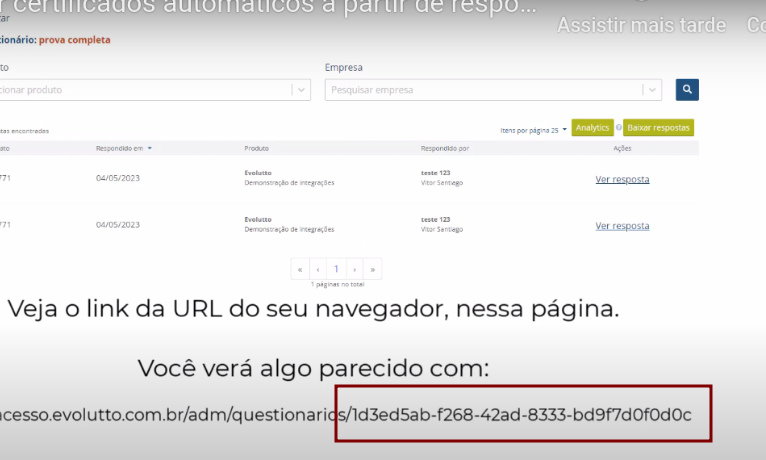
Após inserir ambos os códigos, clique em ‘Integrar’. Assim você terá garantido a integração do seu questionário, com o Google Sheets, e todas as novas respostas, aparecerão na planilha.
Preparando a aba de registros dos certificados criados
Precisamos que para cada prova realizada, um certificado seja emitido:

Passo 1: Para isso, você precisa ter uma aba, apenas para emissão do certificado, como nesse exemplo:
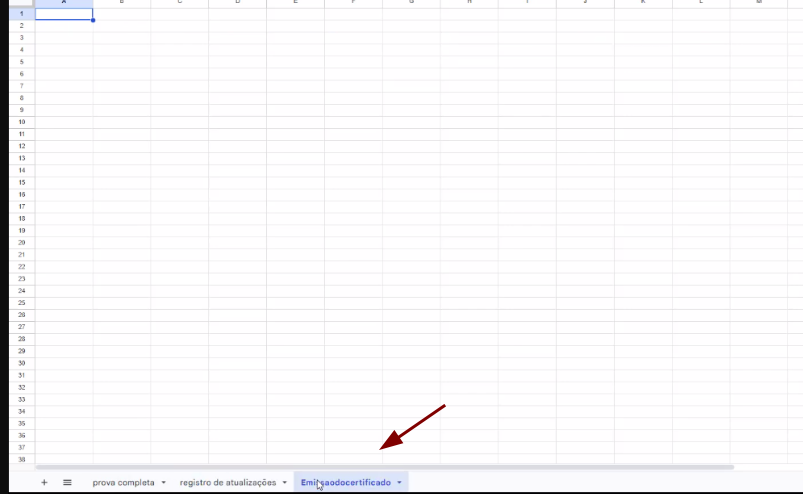
Passo 2: Precisamos que os dados da prova, venham também para essa aba de certificados, por meio desse código:

=sort(query(‘prova completa’!A3:M;”SELECT * WHERE K > 1″);2;VERDADEIRO)
Passo 3: Insira a função acima, na primeira linha da aba “Emissãodecertificado”:
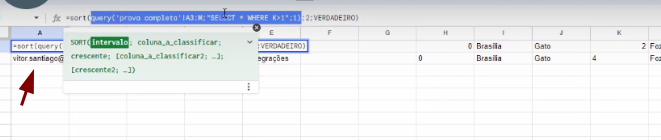
Passo 4: Entender a Query: No caso acima, a Query define, que só recebe o certificado, quem tem uma resposta maior que 1, na coluna K. Se você quiser que todos os usuários recebam o certificado, a Query inserida na primeira coluna, deve ser essa:

=query(‘prova completa’!A3:M;”SELECT*”)
Passo 5: Para ordenar a lista, você pode usar a função “sort”:

(O número 2, indica que ordenará do mais antigo, para o mais novo).
Passo 6: Agora, você deve inserir cabeçalhos, na coluna de certificados.
Sugestão: você pode dar os mesmos nomes das colunas, dos questionários, ou adaptar para sua preferência:

Automatizando a Emissão dos Certificados
Para iniciar o processo, em ‘Extensões’, selecione o Autocrat, e clique em ‘Launch’:
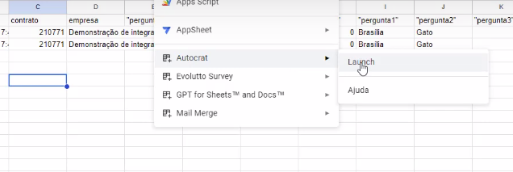
Agora, crie um novo Job, e em seu Google Drive, procure o modelo que você acabou de criar no Google Apresentações:
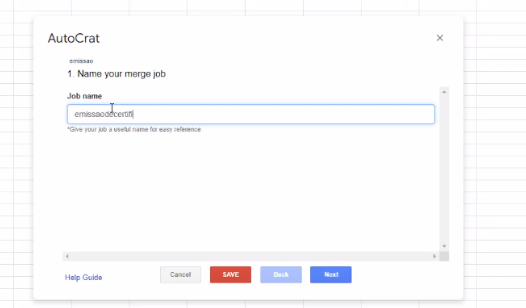
Buscando o modelo:
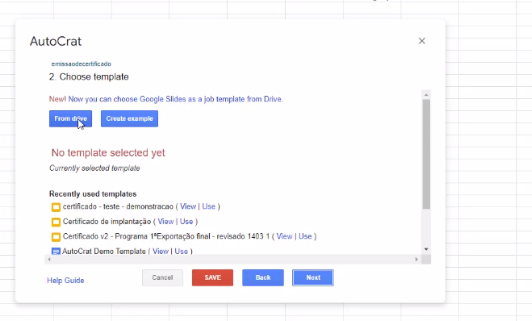
IMPORTANTE: se você utilizou no modelo de certificado as palavras-chave: nome e empresa, você deve ter cabeçalhos com esses mesmos nomes em sua planilha:

Dessa forma, o Autocrat, poderá fazer a associação do layout do certificado, com a coluna da planilha no Google Sheets. Além disso, é importante que você selecione a aba correta, no modelo da integração:
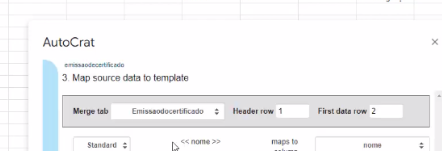
Por fim, configure o tipo de arquivo que será gerado, que deve ser ‘PDF’:
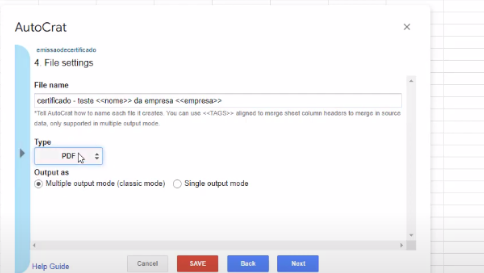
Agora, selecione a pasta onde os certificados serão salvos, e avance. Você pode desconsiderar as próximas opções, se desejar, e configurar um e-mail automático para envio dos certificados:
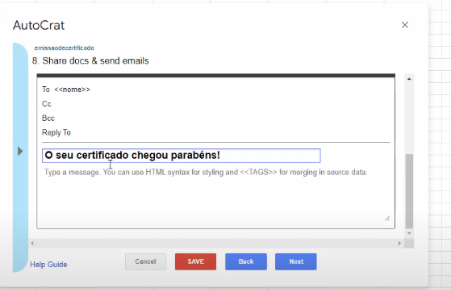
Importante: Teste o processo, rodando o JOB, para verificar seu funcionamento:
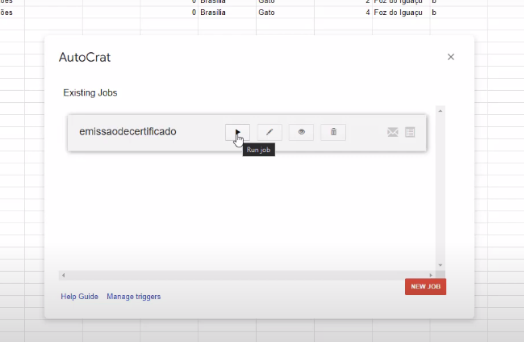
Esse artigo te ajudou? Deixe um comentário!

